Uppdaterad april 2024: Sluta få felmeddelanden och sakta ner ditt system med vårt optimeringsverktyg. Hämta den nu på denna länk
- Ladda ned och installera reparationsverktyget här.
- Låt den skanna din dator.
- Verktyget kommer då reparera din dator.
Jämfört med befintliga Edge är många av funktionerna i den nya Edge Chromium-webbläsaren enkla att anpassa - och den följer samma standarder som andra webbläsare. En av dessa inställningar är att konfigurera standardplatsen för nedladdning av filer från webbläsaren. Även om detta är en liten funktion, är det användbart om du laddar ner dagligen. I den här guiden lär du dig hur du ändrar standardplatsen för nedladdning av nya Microsoft Edge.
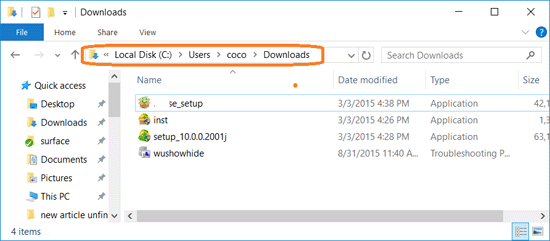
Som standard är standardnedladdningskatalogen för Microsoft Edge och andra webbläsare på Windows 10 är C: \ Users \ YourUserName \ Downloads. Drive C är dock platsen där ditt operativsystem är installerat. För många filer lagrade på disk C kan orsaka långsam körning och till och med systemkrascher. Därför kan du behöva ändra standardhämtningsplatsen för din webbläsare till en annan enhet än C. Tyvärr verkar det dock inte så enkelt att ändra nedladdningsplatsen i Microsoft Edge-webbläsaren.
Ändra mappen Nedladdningar i Microsoft Edge
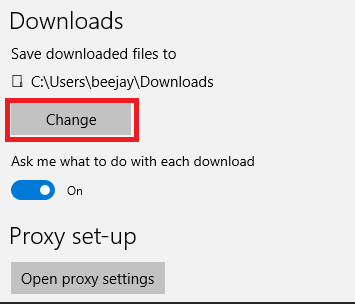
- Öppna Microsoft Edge.
- Välj Inställningar och mer> Inställningar.
- Välj Ändra under Nedladdningar.
- Välj en ny plats för de nedladdade filerna i dialogrutan.
Uppdatering april 2024:
Du kan nu förhindra PC -problem genom att använda det här verktyget, till exempel att skydda dig mot filförlust och skadlig kod. Dessutom är det ett bra sätt att optimera din dator för maximal prestanda. Programmet åtgärdar vanligt förekommande fel som kan uppstå på Windows -system - utan behov av timmar med felsökning när du har den perfekta lösningen till hands:
- Steg 1: Ladda ner PC Repair & Optimizer Tool (Windows 10, 8, 7, XP, Vista - Microsoft Gold Certified).
- Steg 2: Klicka på "Starta Scan"För att hitta Windows-registerproblem som kan orsaka problem med datorn.
- Steg 3: Klicka på "Reparera allt"För att åtgärda alla problem.
Använda Registereditorn
Om du av någon anledning vill ändra standardnedladdningsplatsen i webbläsaren Microsoft Edge för Windows 10, följ bara anvisningarna nedan.
Steg 1: Stäng Microsoft Edge-webbläsaren om den körs.
Steg 2: Öppna registerredigeraren. För att öppna den, skriv Regedit i Start-sökrutan eller i kommandorutan Kör och tryck sedan på Enter.
Klicka på Ja när dialogrutan Kontroll av användarkonto visas.
Steg 3: I registerredigeraren navigerar du till nästa knapp:
HKEY_CURRENT_USER \ SOFTWARE \ Lektioner \ Lokala inställningar \ Programvara \ Microsoft \ Windows \ Aktuell version \ AppContainer \ Storage @
microsoft.microsoftedge_8wekyb3d8d8d8bbwe\MicrosoftEdge\Main
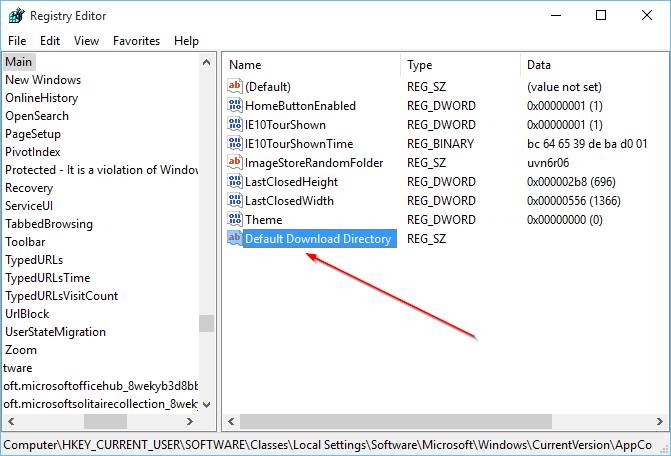
Steg 4: Högerklicka på höger sida för att visa snabbmenyn, klicka på Ny, klicka på Strängvärde. Byt namn på det nyskapade strängvärdet i standardnedladdningskatalogen.
Dubbelklicka på den nyligen skapade standardnedladdningskatalogen och ersätt standardvägen i fältet Värddata med sökvägen till den nya nedladdningsplatsen. Det är det, det är det!
Om du till exempel vill definiera F: \ ISO \ Windows 10 som en ny nedladdningskatalog skriver du samma sak i fältet Värde och klickar sedan på OK-knappen.
SLUTSATS
När du noggrant har följt stegen ovan kommer du att märka att du enkelt kan ändra platsen för nedladdningen av Microsoft Edge. Om du har en specifik mapp / plats för din Edge-nedladdning kan du göra det mycket enkelt att komma åt dina nedladdningar, och du kanske vill ha en annan mapp för olika typer av nedladdningar, så du behöver bara ändra nedladdningsplatsen varje gång du vill se dem i olika mappar.
https://support.microsoft.com/en-us/help/4026331/microsoft-edge-change-the-downloads-folder-location
Expert Tips: Detta reparationsverktyg skannar arkiven och ersätter korrupta eller saknade filer om ingen av dessa metoder har fungerat. Det fungerar bra i de flesta fall där problemet beror på systemkorruption. Detta verktyg kommer också att optimera ditt system för att maximera prestanda. Den kan laddas ner av Klicka här

CCNA, Web Developer, PC Felsökare
Jag är en datorentusiast och en praktiserande IT-professionell. Jag har många års erfarenhet bakom mig i dataprogrammering, felsökning av hårdvara och reparation. Jag är specialiserad på webbutveckling och databasdesign. Jag har också en CCNA-certifiering för nätverksdesign och felsökning.

